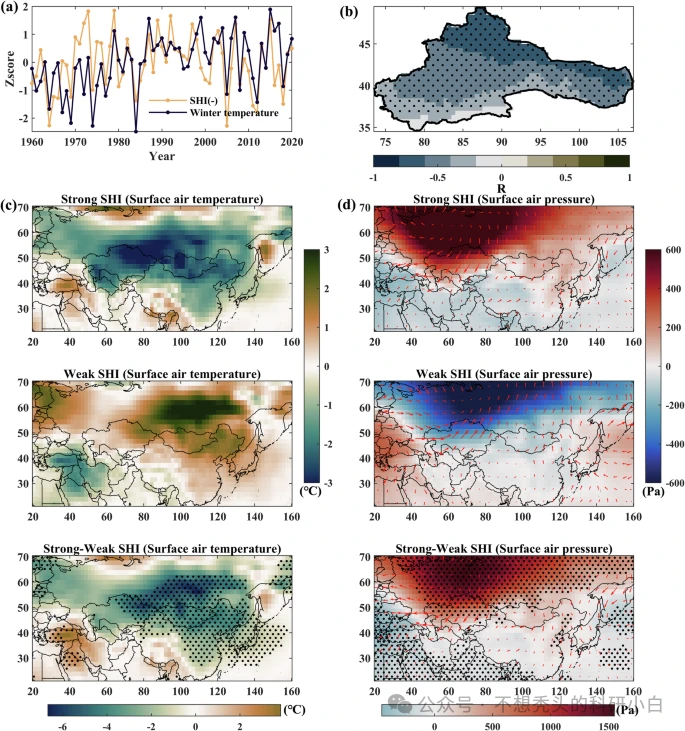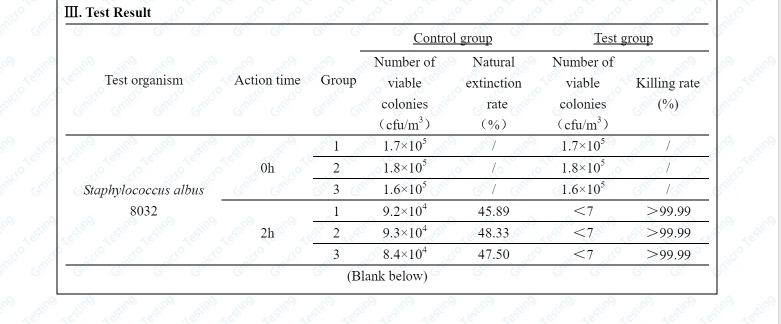文章目录
- 1.安装 GNOME 桌面环境
- 2.安装 VNC 服务器(tigervnc-server)
- 3.为本地用户设置 VNC 密码
- 4.设置 VNC 服务器配置文件
- 5.启动 VNC 服务并允许防火墙中的端口
1.安装 GNOME 桌面环境
[root@server6 ~]# dnf groupinstall "workstation" -y
成功安装上面的包后,请运行以下命令启用图形模式
[root@server6 ~]# systemctl set-default graphical
重启一下系统
[root@server6 ~]# reboot
重启后,取消注释 /etc/gdm/custom.conf文件 中的 WaylandEnable=false,以使通过 vnc 进行的远程桌面会话请求由 GNOME 桌面的 xorg 处理,来代替 Wayland 显示管理器
[root@server6 ~]# vim /etc/gdm/custom.conf

2.安装 VNC 服务器(tigervnc-server)
[root@server6 ~]# dnf install tigervnc-server tigervnc-server-module -y
3.为本地用户设置 VNC 密码
[root@server6 ~]# vncpasswd

4.设置 VNC 服务器配置文件
/etc/systemd/system/vncserver@.service
[root@linuxtechi ~]# vim /etc/systemd/system/vncserver@.service
[Unit]
Description=Remote Desktop VNC Service
After=syslog.target network.target
[Service]
Type=forking
WorkingDirectory=/home/pkumar
User=pkumar
Group=pkumar
ExecStartPre=/bin/sh -c '/usr/bin/vncserver -kill %i > /dev/null 2>&1 || :'
ExecStart=/usr/bin/vncserver -autokill %i
ExecStop=/usr/bin/vncserver -kill %i
[Install]
WantedBy=multi-user.target
5.启动 VNC 服务并允许防火墙中的端口
[root@server6 ~]# systemctl daemon-reload
[root@server6 ~]# systemctl start vncserver@:1.service
[root@server6 ~]# systemctl enable vncserver@:1.service
Created symlink /etc/systemd/system/multi-user.target.wants/vncserver@:1.service → /etc/systemd/system/vncserver@.service.
[root@server6 ~]# netstat -tunlp | grep 5901
tcp 0 0 0.0.0.0:5901 0.0.0.0:* LISTEN 56182/Xvnc
tcp6 0 0 :::5901 :::* LISTEN 56182/Xvnc
[root@server6 ~]# ss -tunlp | grep -i 5901
tcp LISTEN 0 5 0.0.0.0:5901 0.0.0.0:* users:(("Xvnc",pid=56182,fd=6))
tcp LISTEN 0 5 [::]:5901 [::]:* users:(("Xvnc",pid=56182,fd=7))
使用下面的 systemctl 命令验证 VNC 服务器的状态
[root@server6 ~]# systemctl status vncserver@:1.service



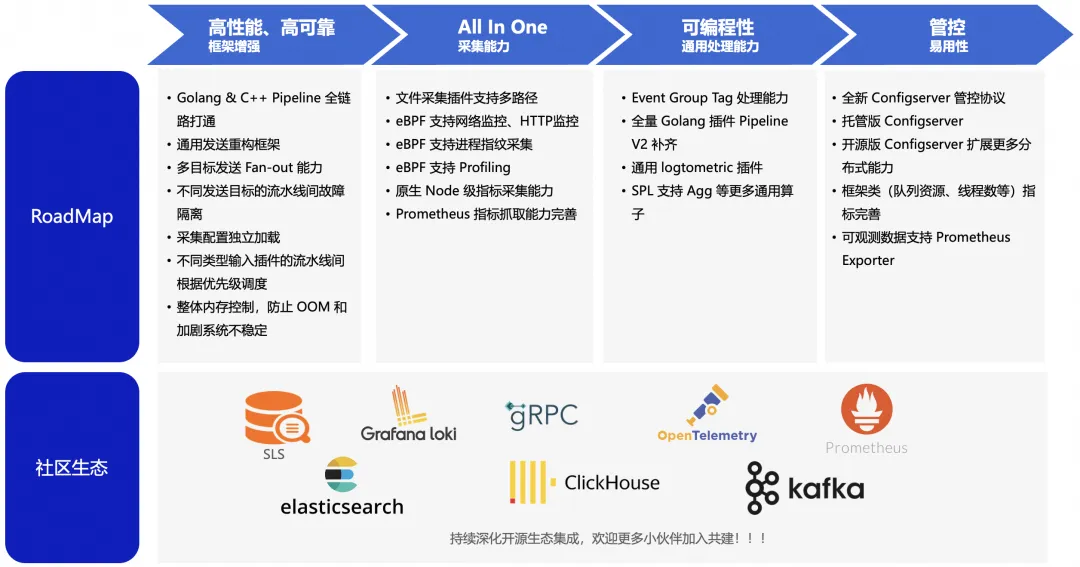


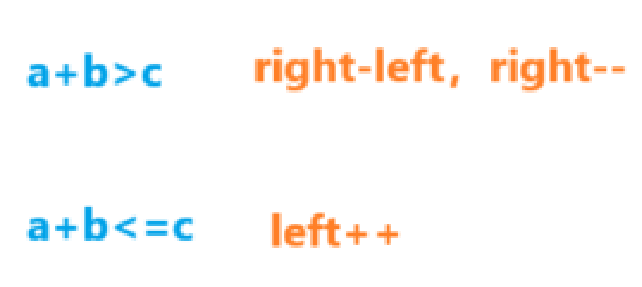
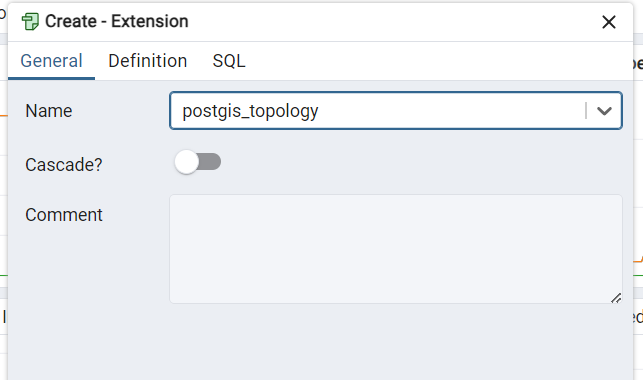


![[通信原理]确知信号1:傅里叶分析 × 确知信号](https://i-blog.csdnimg.cn/direct/155705e24a304f4f91b5f6e5750740f7.png)